
Michael Cain
0
1670
3
 Det er relativt let at få adgang til din computer hvor som helst ved hjælp af din iPad, uanset om du bruger en Mac, PC og endda i nogle tilfælde en Linux-maskine. Du kan få fjernadgang til din egen computer, når du er væk hjemmefra eller på kontoret, hjælpe en ven med deres computer eksternt eller endda give en præsentation fra din computer til en andens iPad, alt sammen med brug af apps, der er tilgængelige til download gratis fra iTunes butik.
Det er relativt let at få adgang til din computer hvor som helst ved hjælp af din iPad, uanset om du bruger en Mac, PC og endda i nogle tilfælde en Linux-maskine. Du kan få fjernadgang til din egen computer, når du er væk hjemmefra eller på kontoret, hjælpe en ven med deres computer eksternt eller endda give en præsentation fra din computer til en andens iPad, alt sammen med brug af apps, der er tilgængelige til download gratis fra iTunes butik.
Hvis du desuden hellere vil have adgang til specifikke mapper eller filer (af enhver art), der også er blevet muliggjort for Mac- og PC-brugere.
VNC og skærmdeling
TeamViewer HD
TeamViewer er en af de nemmeste måder at få fuld adgang til din computer fra din iPad [iTunes-link]. Mens Teamviewer også er kompatibel med iPhone / iPod Touch og Android-telefoner, er det naturligvis meget lettere at bruge det på iPad på grund af den større skærm, der giver dig lettere kontrol over de forskellige funktioner.
For at komme i gang med TeamViewer HD skal du installere applikationen på din Mac, PC eller Linux-maskine og starte det. Det vil øjeblikkeligt give dig et brugernavn og en adgangskode, som du kan dele med alle, som du vil give fjernadgang med, eller bruge med iPad-appen.

Ingen grund til at rode med hostnavne og porte - det hele er gjort for dig. Det fantastiske ved TeamViewer er ikke kun brugervenligheden, men også fleksibiliteten, som du kan bruge på grund af det faktum, at det understøtter så mange platforme.
Hvis du foretrækker at bruge en let at huske adgangskode på en sammenhængende basis, kan du vælge den under dine præferencer, ellers ændres adgangskoden, hver gang du lukker applikationen.
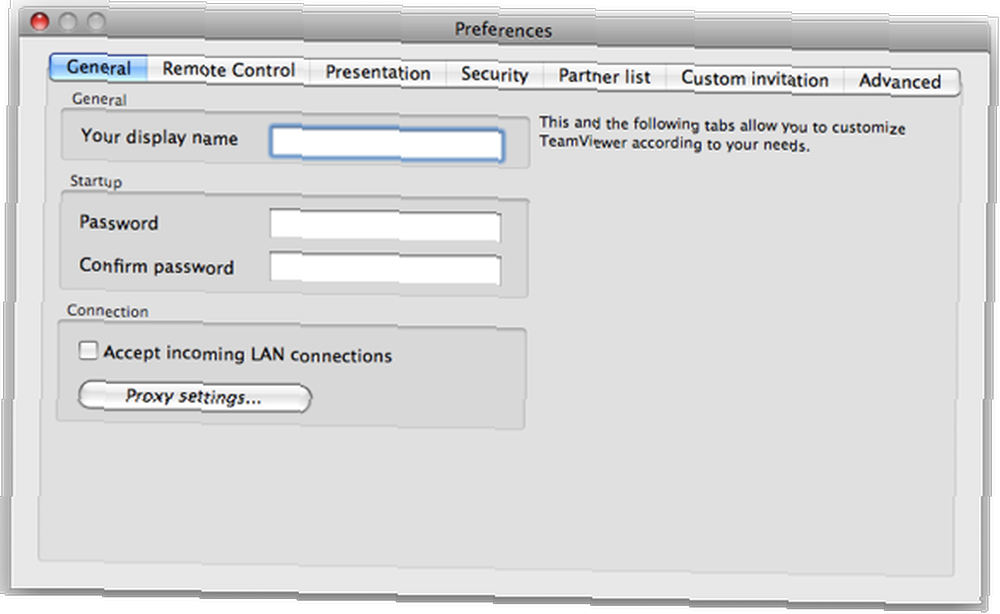
Fra din mobile enhed kan du skrive med et tastatur på skærmen og kontrollere musen ved at trække markøren rundt på skærmen, hvilket giver dig fuld adgang til alle funktioner på din computer.
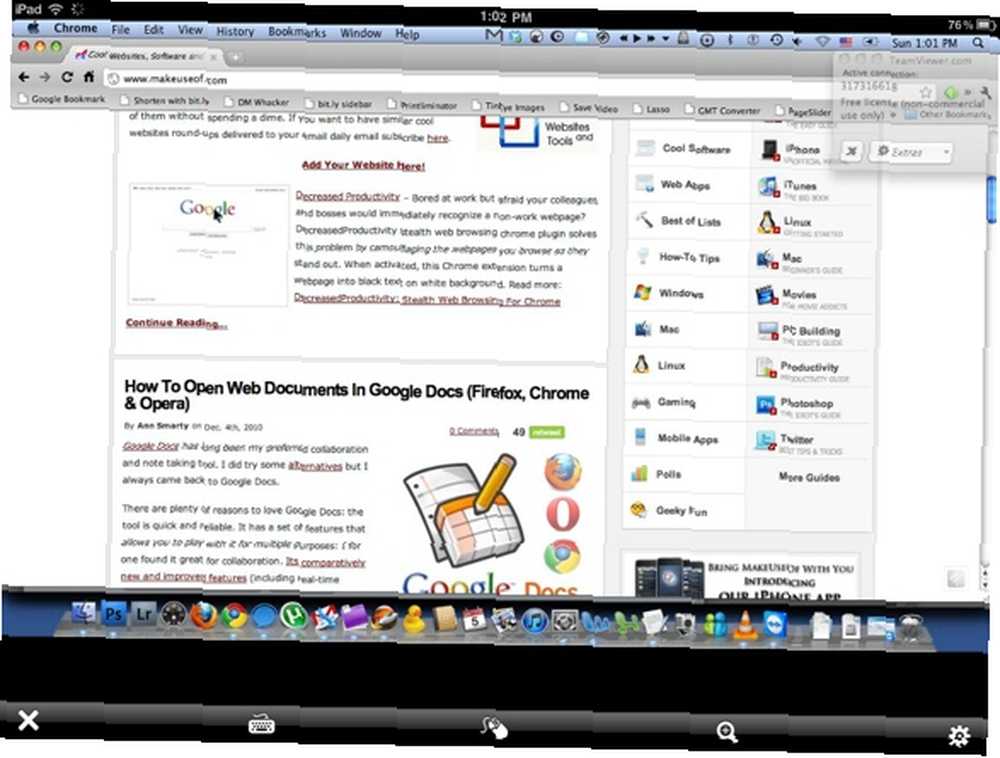
TeamViewer HD er kun til ikke-kommerciel brug og tilbydes i god tro på, at brugerne ikke misbruger deres politikker. Applikationen er ideel til at give teknisk support til familie og venner, kontrollere din egen computer, uanset hvor du er, eller endda kan bruges til at give demonstrationer i realtid fra din pc til en andens iPad.
Tilslut min Mac
Connect My Mac [iTunes link] er en anden nem måde for Mac-brugere at få adgang til din computer ved hjælp af en iPad eller iPhone. I stedet for at skulle installere noget på din computer, kan forbindelsen opnås ved hjælp af din Mac indbyggede delingsindstillinger.
Naviger til dine systemindstillinger og åbn vinduet Deling. Sørg for, at skærmdelingen er markeret, og noter den VNC-adresse, der vises på skærmen.

Glem ikke at tilføje en adgangskode, der findes under computerindstillinger, for at begrænse adgangen til din computer.

Start Connect My Mac, indtast adressen som dit værtsnavn, indtast din adgangskode og tilslut.
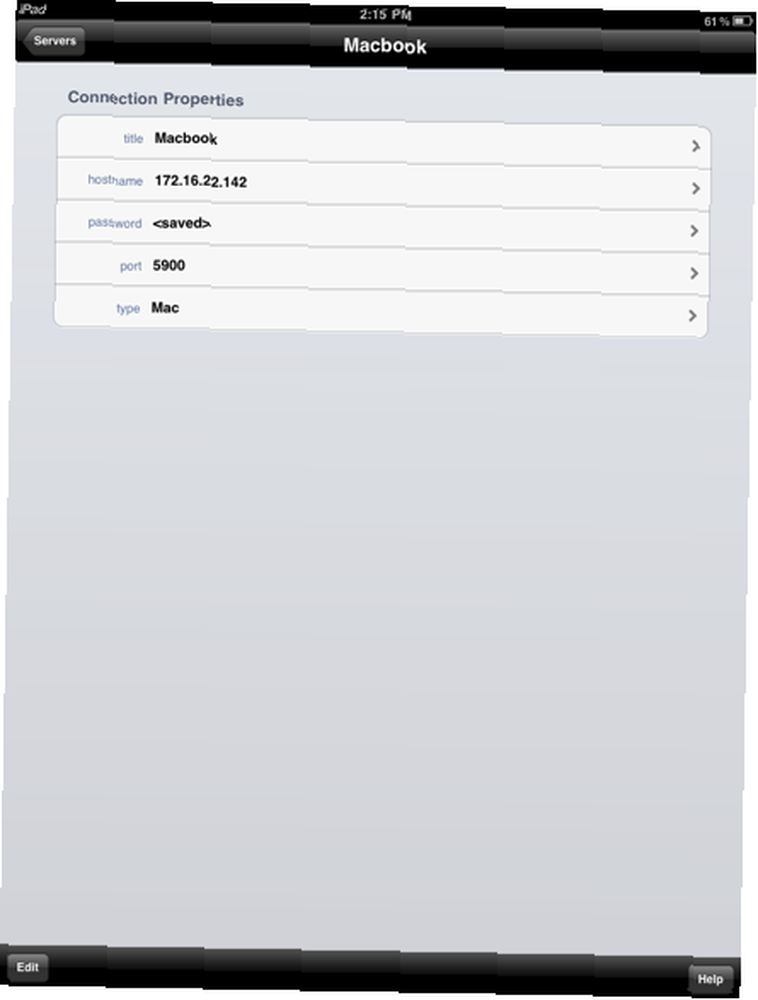
Fordelen ved at bruge Connect My Mac over TeamViewer er det faktum, at du ikke behøver at installere nogen ekstra software på din computer, og at du også har adgang til Cmd + Opt + Esc-funktionen i tilfælde af, at nogen af dine applikationer fryser.
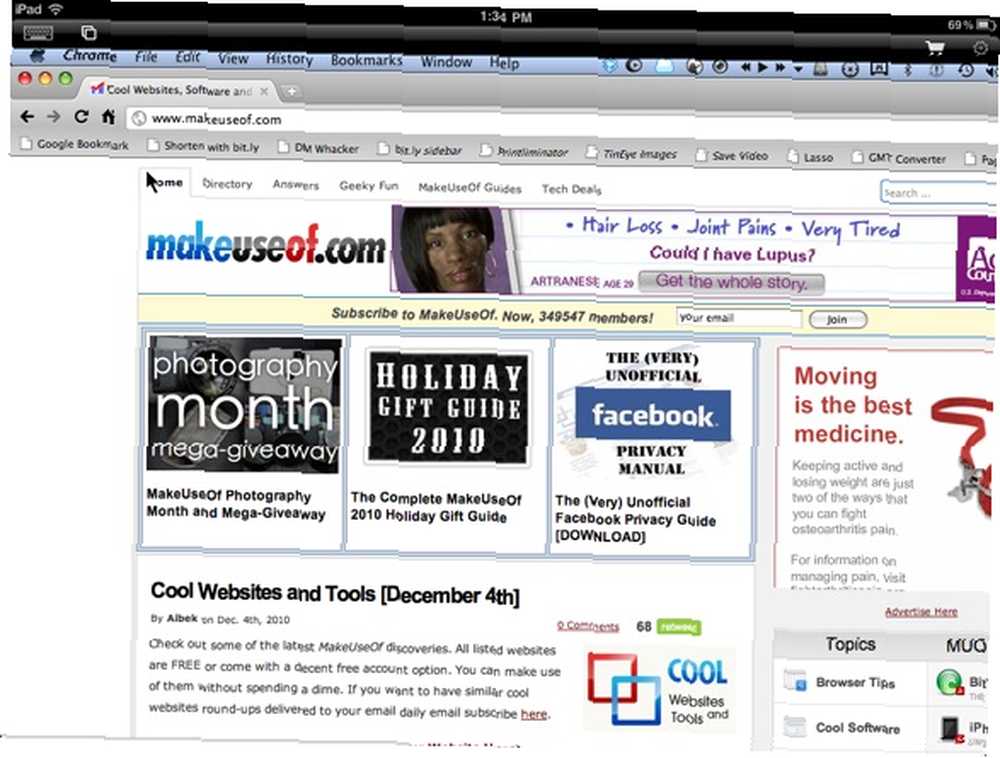
iRemoteDeskTop Gratis [iTunes-link] fra de samme udviklere som Connect My Mac giver Windows-brugere lignende adgang til deres Windows-desktops. I modsætning til Connect My Mac kræver det imidlertid installation af et lille program på din Windows-maskine for at få adgang.
Medier og filer
Hvis du hellere vil have adgang til bestemte medier og filer på din iPad eller endda downloade dem til din iPad, er dit bedste alternativ ZumoCast Få adgang til din mediesamling fra enhver browser med Zumocast Få adgang til din mediesamling fra enhver browser med Zumocast [iTunes-link]. Den app, som, forbløffende nok, gratis giver dig adgang til alle slags filer, inklusive din musik- og videofiler, og stort set enhver mappe, du vælger. Alt hvad du skal gøre er at installere ZumoCast-appen på din Mac- eller Windows-maskine, og du har nem og sikker adgang til dine filer fra din iPad eller iPhone.
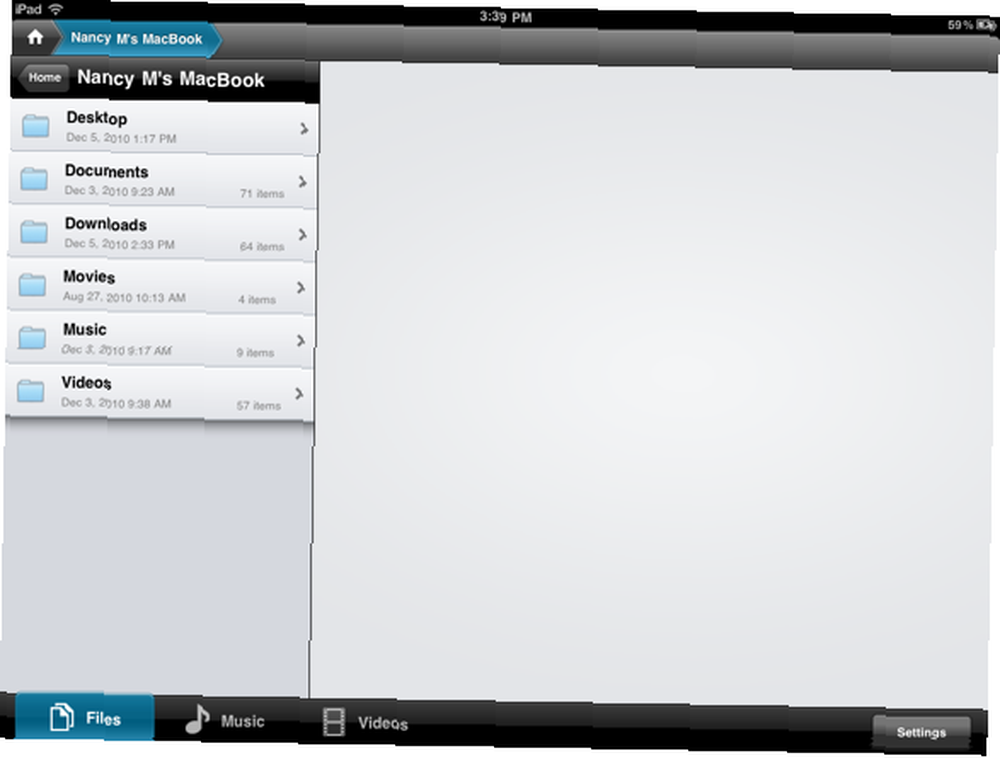
Hvilken metode bruger du for at få adgang til din computer fra din iPad? Fortæl os det i kommentarerne.











